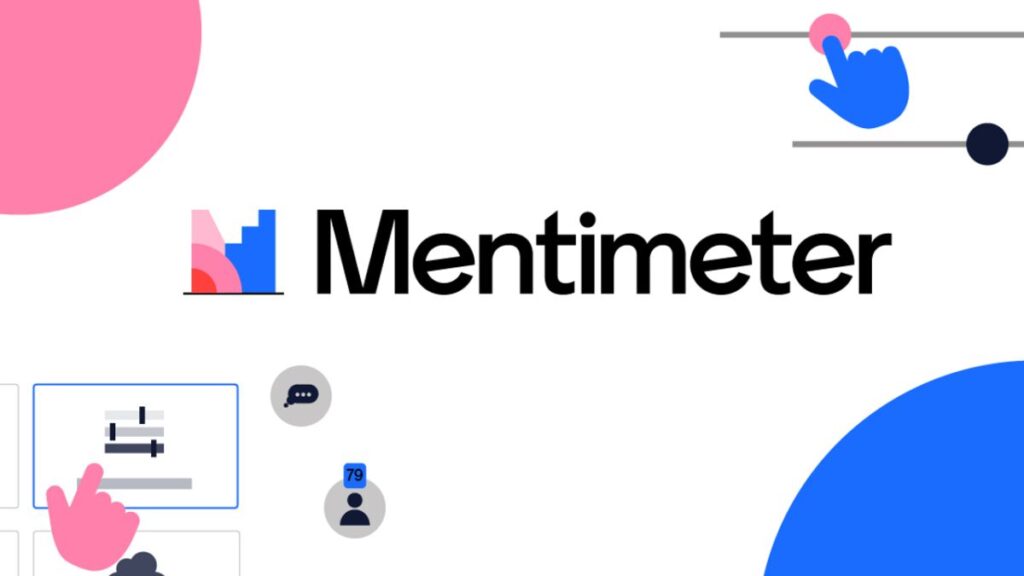
Narasi Budaya – Semakin majunya perkembangan zaman dan teknologi, tidak dapat dipungkiri bahwa pada saat ini sudah banyak media pembelajaran yang dapat digunakan untuk menyampaikan materi pembelajaran di dalam kelas, salah satunya media pembelajaran berbasis teknologi. Pembaruan dan penambahan pada media berbasis teknologi semakin masif dilakukan. Hal itu dilakukan demi memenuhi tuntutan teknologi dan zaman yang semakin canggih.
Salah satu bentuk media pembelajaran berbasis teknologi dan informasi yang bisa kita gunakan yaitu Mentimeter. Mentimeter merupakan salah satu media pembelajaran melalui aplikasi secara online yang bisa digunakan untuk presentasi atau survey secara tatap muka maupun dalam jaringan (jarak jauh), media ini sangat interaktif dengan berabagai template serta fitur yang telah disediakan. Mentimeter tidak hanya bisa digunakan untuk presentasi saja, tetapi juga bisa digunakan sebagai media untuk mendapatkan feedback yang realtime dari input yang telah diisi oleh peserta melalui Mentimeter.
Cara membuat media pembelajaran di Mentimeter:
Pastikan Anda sudah memiliki akun dan login di Mentimeter. Klik +New presentation.
Ketika sudah di klik maka akan langsung terbuka halaman slide untuk memulai membuat presentasi atau survey.
Pada tampilan ini, kita bisa memilih slide pertama dengan memilih pertanyaan apa yang akan ditanyakan kepada peserta. Mentimeter menyediakan beberapa tipe yang dapat digunakan dalam membuat pertanyaan di slide yang akan kita gunakan, diantaranya yaitu:
- Popular Question Types
- Multiple choice yang bisa digunakan untuk membuat pertanyaan dan meminta peserta untuk memilih salah satu jawaban. Setelah itu, hasil jawaban dari peserta akan ditampilkan dalam bentuk grafik.
Untuk mengetikkan pertanyaan, kita dapat mengetiknya di kolom your question dan jawaban pada kolom options. Jika ingin menambahkan sebuah gambar, klik sebuah ikon yang berbentuk kotak yang berisi sebuah gambar.
- World cloud digunakan jika pertanyaan yang kita berikan meminta respon peserta untuk mengisi jawaban singkat. Fitur ini merupakan representasi visual dari kata-kata. Guru/presentator dapat melihat berbagai macam jawaban yang diberikan dari siswa atau peserta. Pada kata yang paling banyak biasanya hurufnya lebih besar dibandingkan dengan kata lainnya.
Jika akan meuliskan pertanyaan bisa di kolom your question, untuk memilih jumlah maksimal kata bisa menggunakan kolom entries get participant.
- Open ended jika pertanyaan yang kita berikan meminta respon peserta untuk mengisi pemahaman atau pendapat yang jawabannya dalam satu kalimat panjang. Fitur ini juga dapat dimanfaatkan untuk mengumpulkan pendapat atau pengalaman dari peserta.
- Scales digunakan jika kita ingin mengeteahui skala dari negatif ke positif. Semakin ke kiri berarti tingkat kepuasan partisipan kurang, sementara jika semakin ke kanan berarti tingkat kepuasan partisipan semakin meningkat.
- Ranking digunakan jika kita akan mengetahui ranking partisipas sesuai dengan soal yang dijawab dengan benar oleh partisipan.
- Q&A atau tanya jawab digunakan untuk memberi kesempatan kepada partisipan yang ingin bertanya. Dalam fitur ini terdapat dua configure yaitu on all slides yang artinya pada setiap slide presentasi yang kita gunakan setiap partisipan dapat bertanya, dan only on Q&A slides berarti hanya dapat bertanya pada slide yang untuk tanya jawab. Allow audience to see each other’s question jika dicentang artinya partisipan dapat melihat pertanyaan yang diajukan jika dinonaktifkan maka tidak bisa.
- Quiz competition
- Select answer digunakan untuk memberikan pilihan (options) pada partisipan.
- Type answer digunakan untuk partisipan mengetik sendiri jawabannya.
- Content Slides
Pada fitur ini tersedia beberapa pilihan yang digunakan untuk membuat konten di dalam slide yang kita gunakan seperti heading, paragraph, bullets, image, video, big, quote, number, dan instruction.
- Advanced question
Pada fitur ini tersedia:
- 100 points digunakan untuk membagikan nilai 100 ke beberapa opsi yang ada
- 2×2 grid untuk pertanyaan matriks 2×2 atau 4×4
- Who will win? Untuk menanyakan kontestan atau pilihan terbaik
- Pin on image untuk menampilkan gambar kemudian peserta dapat menunjuk satu lokasi tertentu pada gambar tersebut. Hasil akan ditampilkan pada layar termasuk jumlah audiens yang memilih lokasi tersebut.
- Dalam Mentimeter yang gratis (free) hanya dapat membuat 2 pertanyaan saja, jika sudah selesai membuat pertanyaan tersebut selanjutnya membagikan link yang berisi kode mentimeter yang kita buat kepada partisipan agar dapat mengisi survey atau presentasi yang kita lakukan.
Caranya klik share maka akan muncul link tinggal copy link dan share kepada peserta didik atau peserta pelatihan melalui kolom chat jika sedang daring dengan aplikasi daring seperti zoom, googgle meet atau lainnya. Atau bisa juga share melalui group wa. Jika peserta didik/peserta pelatihan membuka link maka mereka tinggal mengisi pertanyaan yang diberikan. Selain menggunakan link, peserta juga bisa diajak gabung mengisi survey dengan menggunakan kode yang disediakan menti. Caranya mereka diminta untk akses menti.com dan masukkan kode yang kita berikan. Untuk respon satu pertanyaan, kita tunggu hingga mayoritas peserta menjawab, jika dirasa cukup maka lanjutkan ke pertanyaan berikutnya.